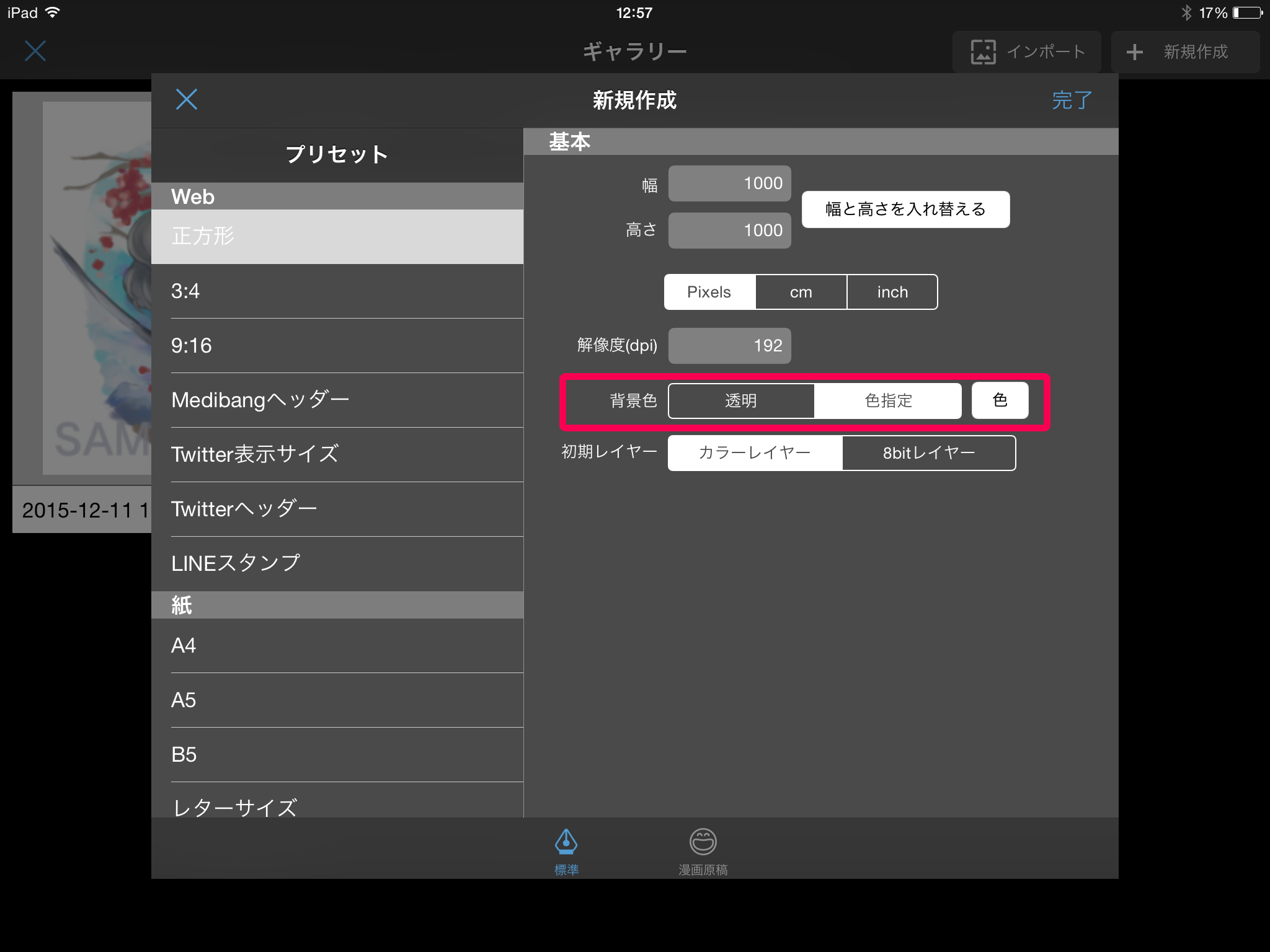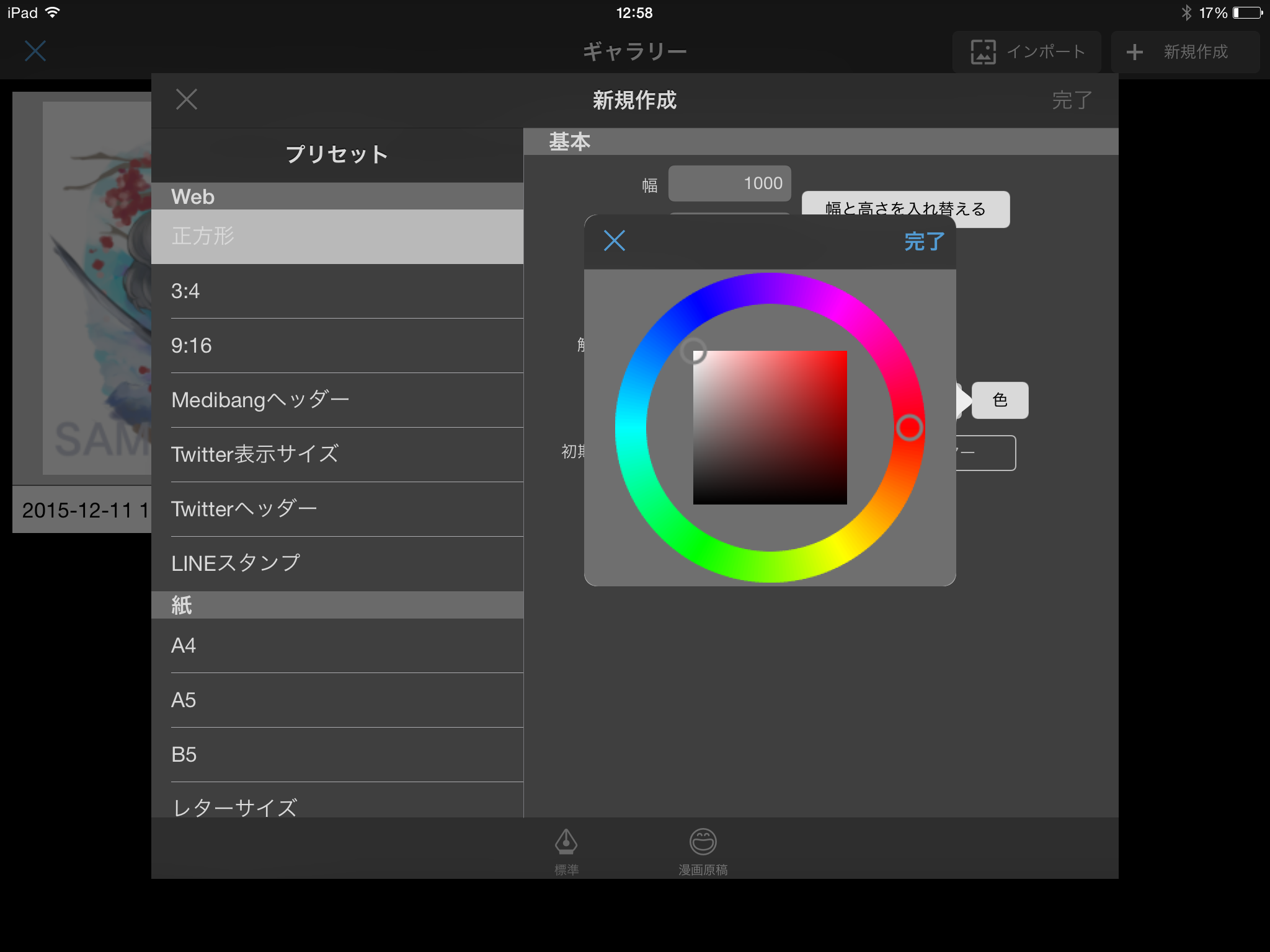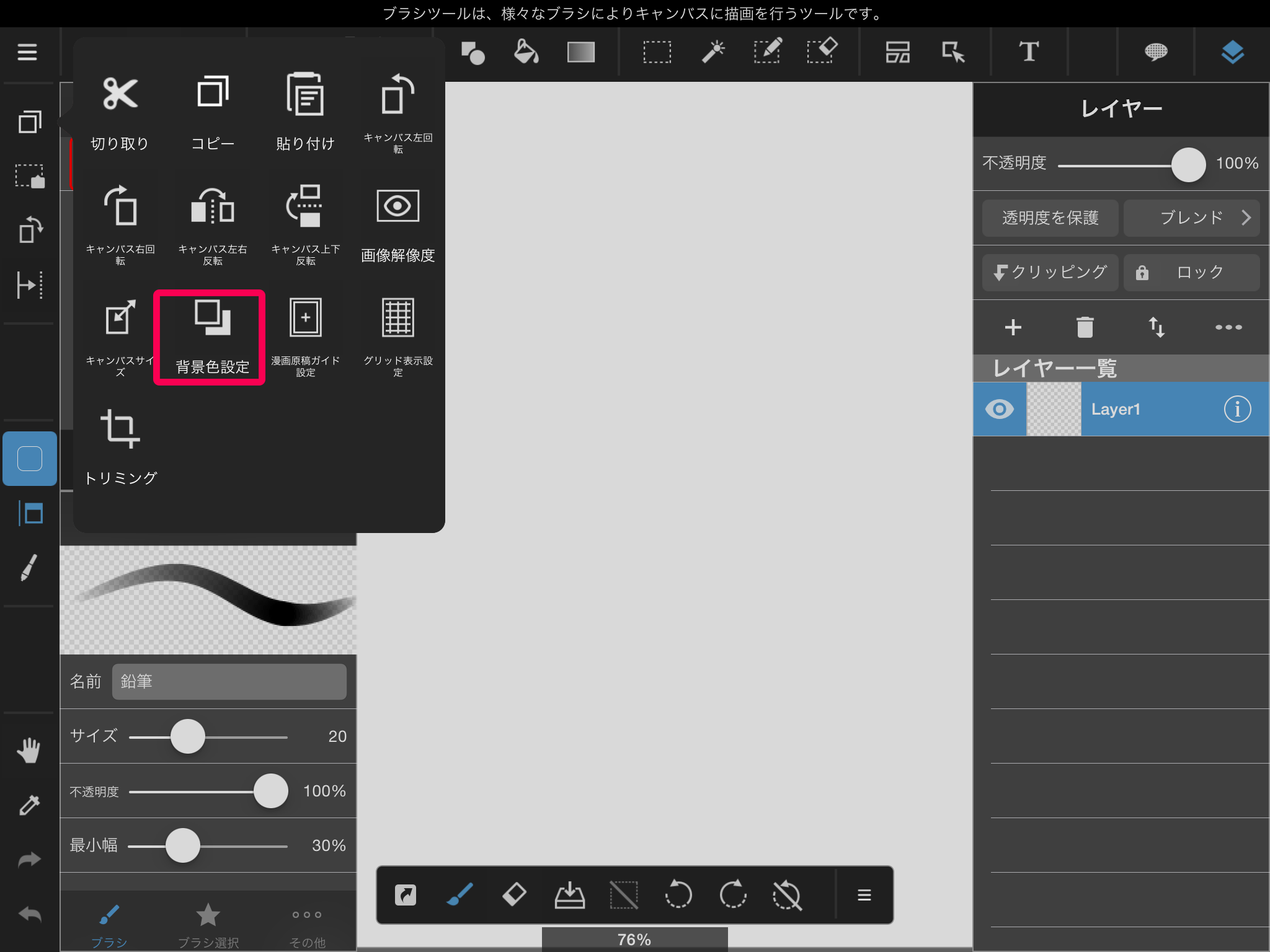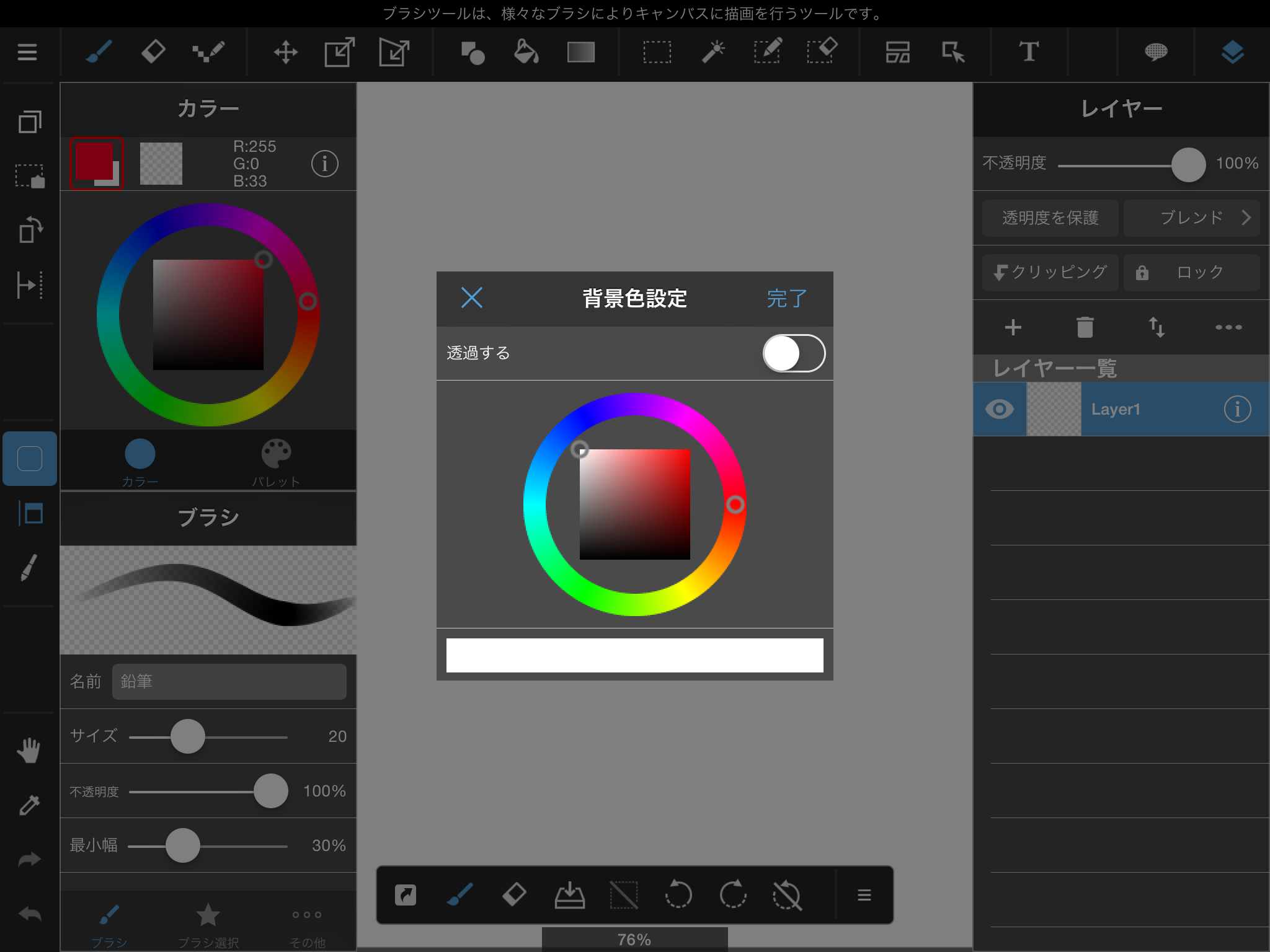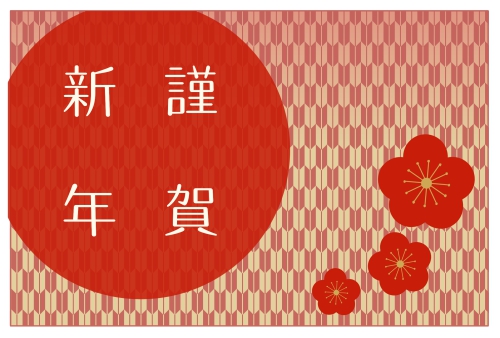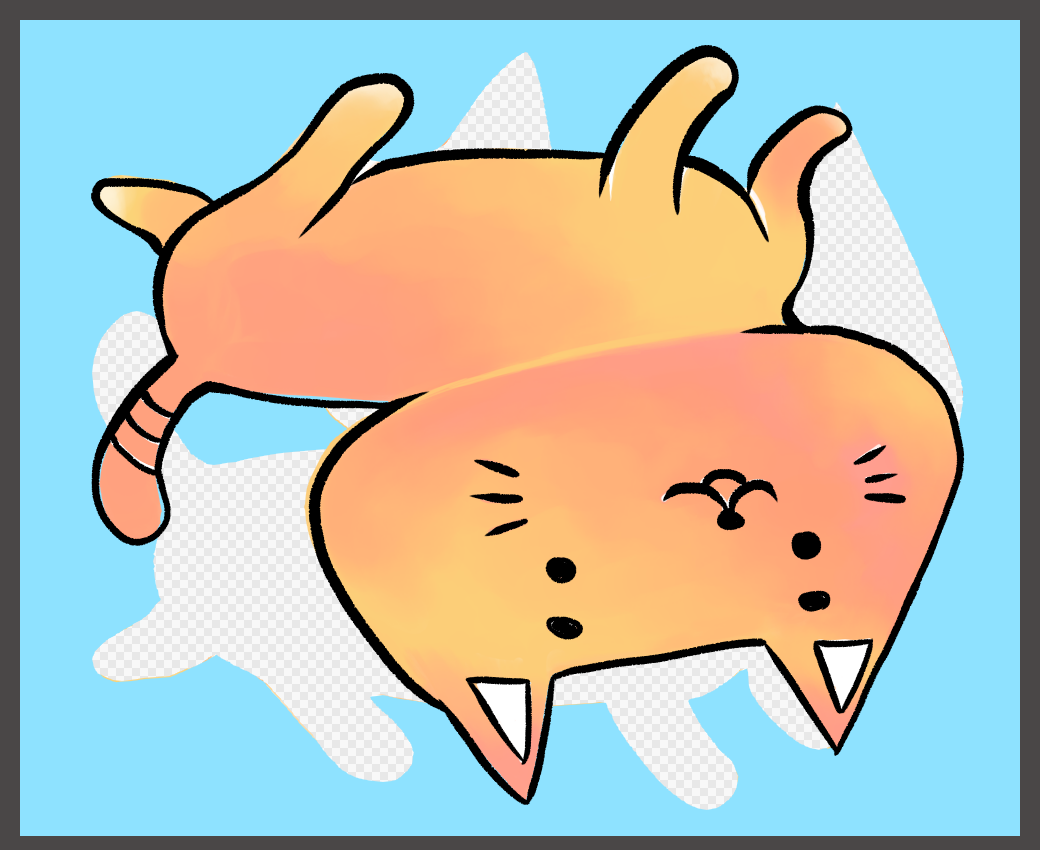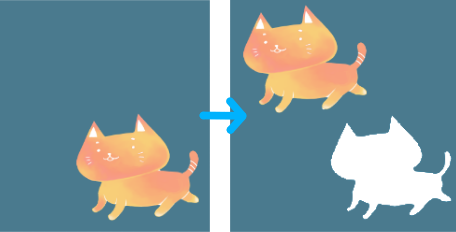2015.12.22
【iPad】背景色を変える
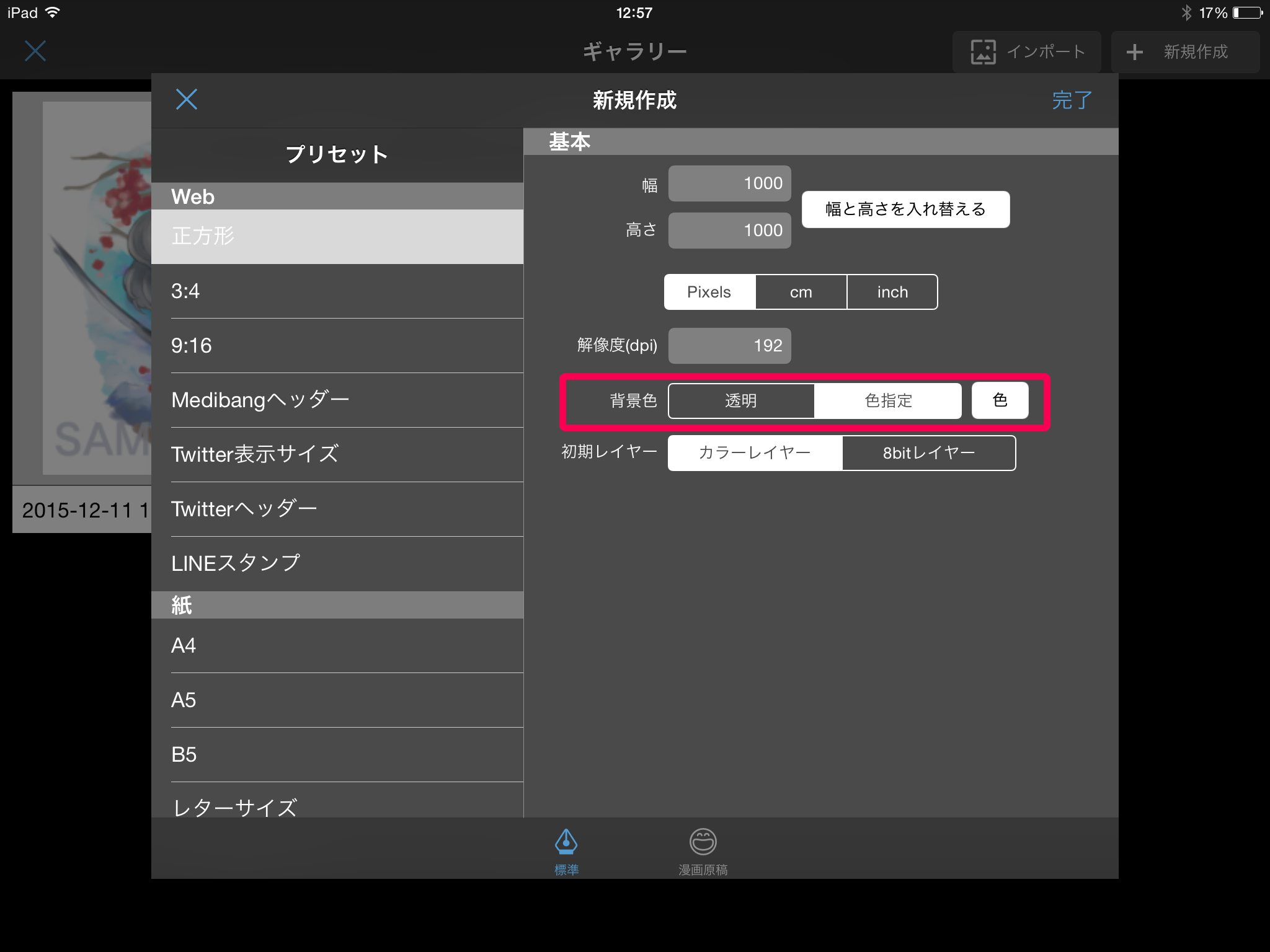
背景色とは、キャンバスの描画していない部分の色のことです。(デフォルトでは白)
アナログでたとえると、絵を描く「紙」の色を指します。そのため、色を設定した場合は、消しゴムで消して白くすることはできません。
また、「PNG(透過)」で保存した場合、背景色は透過(透明になること)されるため、色を設定しても透明になります。
<キャンバスを新規作成するときに背景色を変える>
ホーム画面もしくはギャラリーから、「新規作成」をタップして、新規作成ウィンドウを表示してください。
ウィンドウ右側の「基本」内にある「背景色」から、「透明」「色指定」のいずれかを選んでください。
「色指定」する場合、右隣の「色」をタップすると、色相環が表示されるので、そこから背景色にしたい色を選んで「完了」をタップしてください。
<既に作成してあるキャンバスの背景色を変える>
既に作成してある、描画中のキャンバスの背景色も変更できます。
変更したい作品のペイント画面を開き、コマンドバーのメニューから、「背景色設定」をタップしてください。
ダイアログ内に色相環が表示されるので背景色に設定したい色を選択して「完了」をタップしてください。
透過背景にしたい場合は、「透過する」をオンにしてください。
<透明背景と色背景の違い>
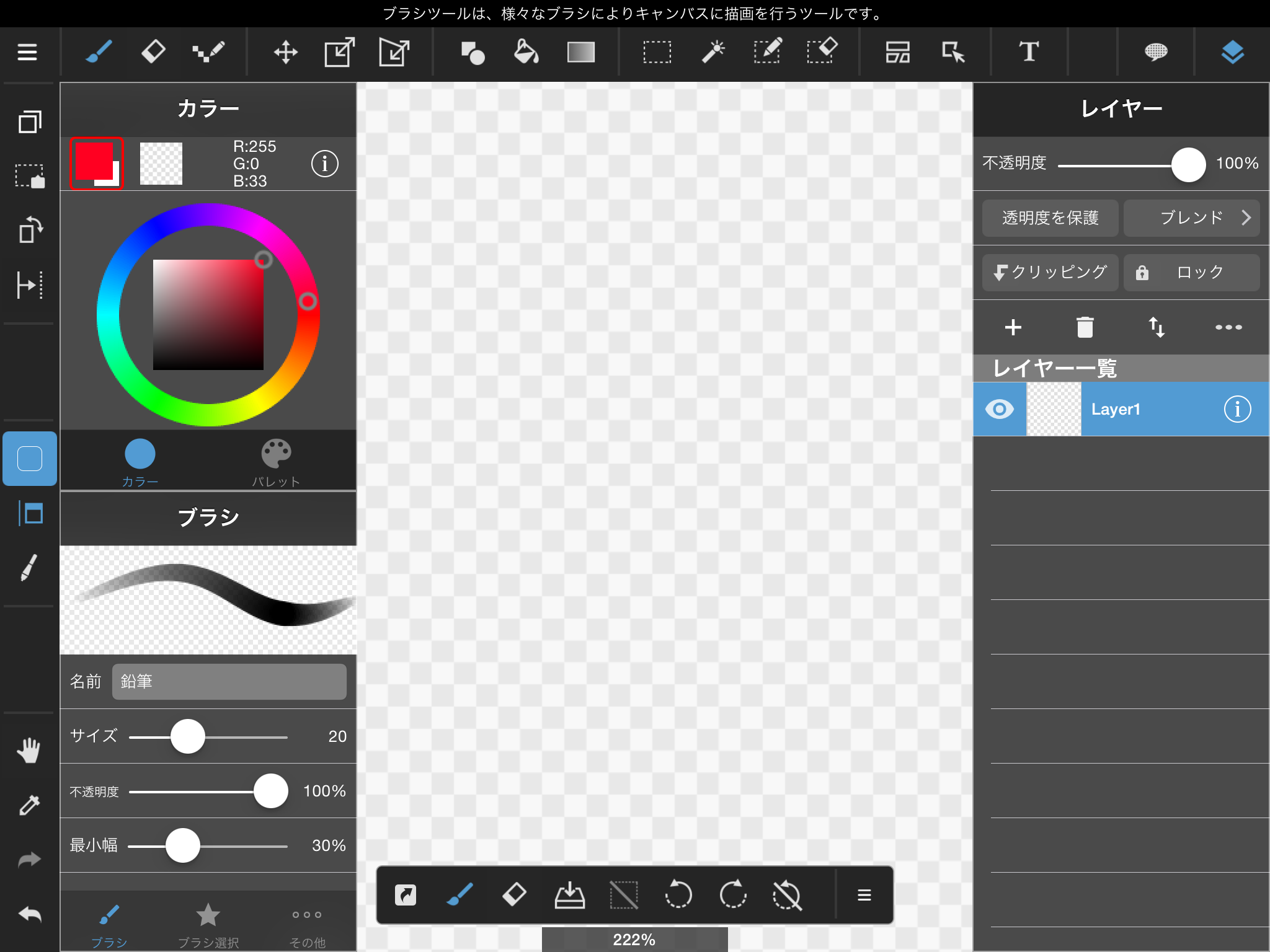 |
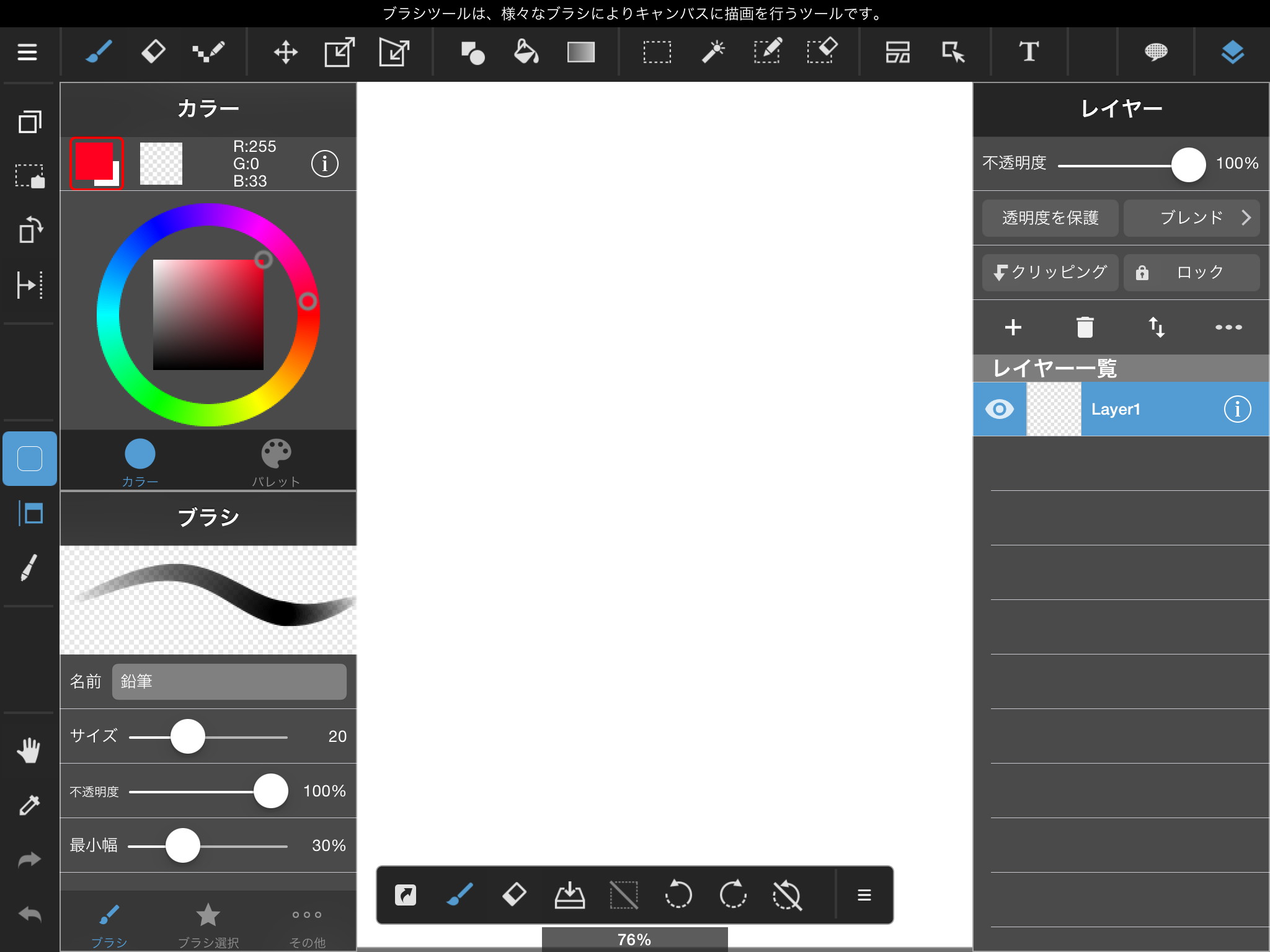 |
| 透明背景
※未描画部分に模様が表示されます |
色背景 |
\ 使い方記事の要望を受け付けています /